كيفية تغيير كلمة سر الويفي اتصالات المغرب بسهولة
في موضوعنا اليوم على دوز تشوف سنقوم بشرح شامل حول طرق تغيير كلمة سر الويفي اتصالات المغرب أو تغير اسم الشبكة، نظرًا لأن لديك جهاز روتور اتصالات المغرب، سيكون شرحنا مفيدًا جدًا على عدة انواع من روتر فقط تابع معنا لن يستغرق دقيقة أو دقيقتين.
حول اتصالات المغرب
اتصالات المغرب: هي شركة اتصالات مغربية تأسست عام 1999. وهي أقدم شركة في مجال الاتصالات في المغرب لأنها لا تقتصر على المحمول والثابت بل هي من أهم الشركات التي تقدم حزمة متنوعة بما في ذلك الثابتة والمتنقلة. والانترنت وخط الاشتراك الرقمي غير المتماثل وقنوات تلفزيون الكابل والألياف الضوئية و IPTV. إنها ثاني أفضل مشغل 3G بعد Orange.
والأول من الجيل الرابع 4G ولكن على الرغم من أقدمية الشركة إلا أن هذا لم يغير العديد من الخدمات مثل جهاز الرد الآلي والعروض المقدمة. قامت اتصالات المغرب بتعديل عروض الإنترنت والمدة والكمية بالنسبة للتعريفات. أضافت عرض MT-TALK، الذي يسمح بالوصول المحدود إلى مواقع التواصل الاجتماعي Facebook و Whatsapp و Twitter و Instagram . وقدمت الشركة طلبًا للحكومة لجلب تقنية 4G +، وتم إصدارها في 13 يوليو 2015 بقليل بمعدل 16 ميجابت في الثانية.
اقرأ أيضًا:
تغيير كلمة سر الويفي اتصالات المغرب واسم الشبكة على Technicolor TD5130
أولاً : اذهب إلى متصفح google chrome أو أي متصفح لديك وافتحه وانتقل إلى شريط العنوان واكتب عنوان IP للدخول إلى جهاز التوجيه وهو 192.168.1.1 يجب أن يكون هذا هو رقم الدخول لجهاز الروتر أو انظر خلفه وستجد الرقم بجانب كلمة IP واكتبه لتتمكن من الوصول إلى إعدادات جهاز التوجيه لتغيير اسم شبكة wifi لجهاز الواي فاي اتصالات المغرب.
- بعد كتابة عنوان IP الخاص بالروتر لتغيير كلمة المرور واسم شبكة Wi-Fi. سيتم إعادة توجيهك إلى هذه الصفحة
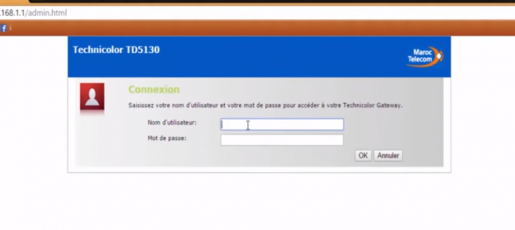
- اكتب اسم المستخدم وكلمة المرور كما هو موضح في الصورة التالية لتتمكن من الوصول إلى إعدادات جهاز توجيه اتصالات المغرب
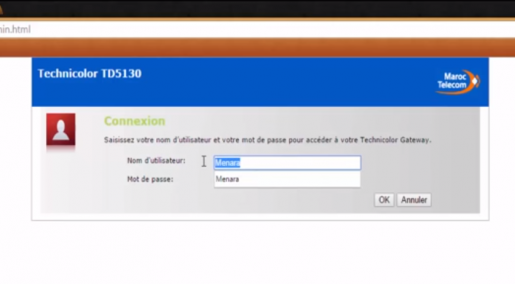
- بعد كتابة اسم المستخدم وكلمة المرور لإدخال الإعدادات، انقر فوق “موافق” لإدخال الإعدادات
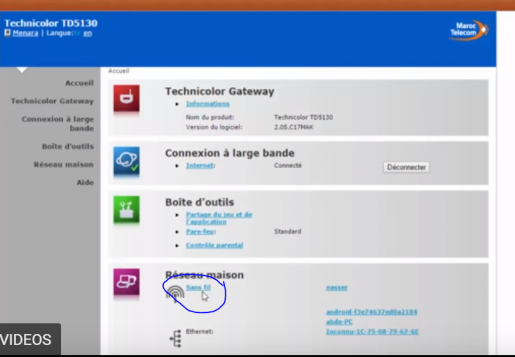
اختر كلمة لاسلكية
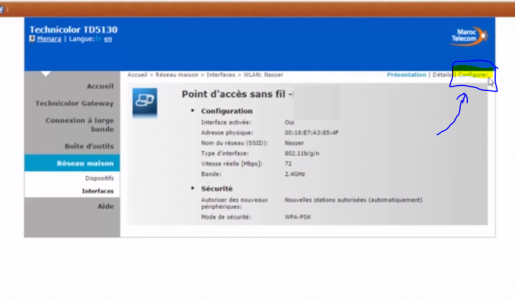
- هنا يمكنك تغيير اسم الشبكة وكلمة المرور الخاصة باتصالات المغرب للواي فاي
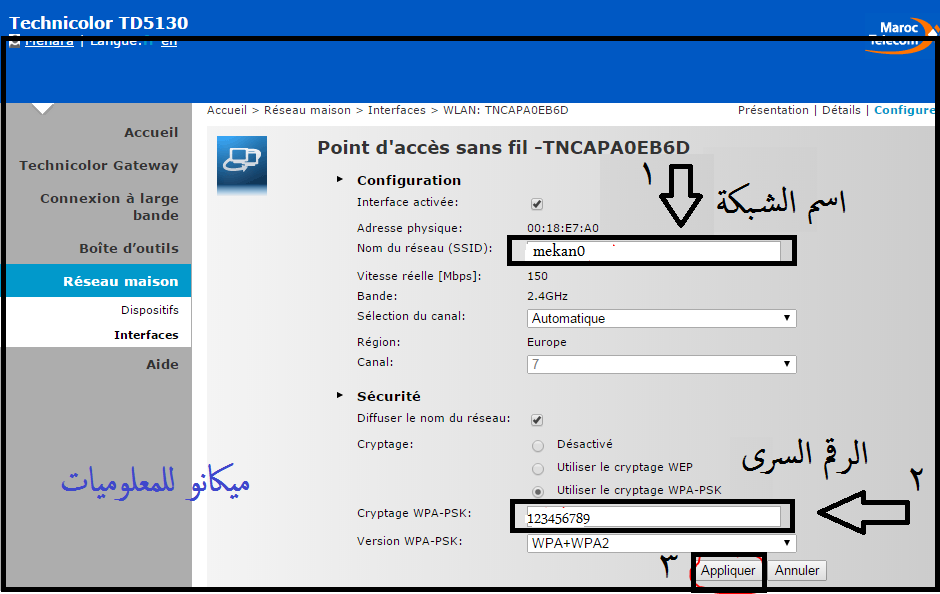
- أدخل الاسم الذي تريده لشبكة WiFi الخاصة بك
- أدخل كلمة المرور للشبكة التي تريدها
- انقر فوق كلمة ” تطبيق ” لحفظ الإعدادات
- بعد تغيير اسم شبكة Wi-Fi وكلمة المرور، سيتم إعادة تشغيل جهاز التوجيه تلقائيًا، وبعد ذلك تحتاج إلى إعادة إدخال كلمة مرور Wi-Fi للاتصال بالإنترنت
كيفية تغيير كود الويفي اتصالات المغرب ZTE
راوتر ZTE ZXHN H108L WIFI منارة اتصالات المغرب.

اسم المستخدم وكلمة المرور الافتراضيين لـ ZTE:
| اسم المستخدم | admin | Menara |
| كلمة السر | admin | Menara |
ملحوظة: إذا كان جهاز الروتر لا يعمل بسبب خطأ في التكوين أو نسي المستخدم كلمة مرور تسجيل الدخول، فأدخل إبرة في فتحة RESET بالجهاز عندما يكون الجهاز قيد التشغيل مع الاستمرار في الضغط على RESET لأكثر من 10 ثوانٍ لاستعادة الإعدادات الافتراضية. للدخول إلى واجهة جهاز الروتر، اكتب عنوان IP في متصفحك:
192.168.1.1
لـ تغيير كود الويفي اتصالات المغرب واسم الشبكة:
في الواجهة الأولى اذهب الى :
- Configuration > Sans fil
تظهر لك الواجهة كما في الصورة… نقوم بتغير الكود واسم المستخدم فقط كما هو مبين.
- SSID = اسم المستخدم
- Clé partager = كلمة المرور

تغيير كود الويفي اتصالات المغرب TP link
كيفية تغيير كلمة المرور على TP-Link ADSL Router
يتعلق هذا الشرح بالنماذج التالية:
TD-8816 ، TD-8817 ، TD-W8961ND ، TD-W8901GB ، TD-W8101G ، TD-W8960N ، TD-W8951ND ، TD-W8950ND ، TD-8841 ، TD-W8901G ، TD-8840 ، TD-8840T ، TD- W8960NB ، TD-8811 ، TD-8810
المرحلة الأولى:
افتح مستعرض الويب واكتب عنوان IP الخاص بشبكة LAN لجهاز التوجيه اللاسلكي ADSL في شريط العناوين، ثم اضغط على إدخال. عنوان IP الافتراضي لجهاز TP-Link ADSL Router هو 192.168.1.1.
المرحلة الثانية:
- اكتب اسم المستخدم وكلمة المرور في صفحة تسجيل الدخول. اسم المستخدم وكلمة المرور الافتراضيان كلاهما بأحرف صغيرة admin.
- انقر فوق الإدارة-> التحكم في الوصول-> كلمة المرور في الصفحة اليمنى، ثم اكتب كلمة المرور القديمة وكلمة المرور الجديدة.
- انقر فوق حفظ / تطبيق لحفظ الإعدادات.
ملحوظة:
1. بعد تغيير كلمة المرور ، قم بتسجيل الدخول إلى موجه ADSL بكلمة المرور الجديدة الخاصة به.
2. إذا نسيت كلمة المرور الجديدة، فأنت بحاجة إلى إعادة تعيين موجه ADSL إلى إعدادات المصنع الخاصة به.
3. قد يكون لجهاز التوجيه الخاص بإصدارات الأجهزة المختلفة واجهة مختلفة. الرجاء تسجيل الدخول والعثور على الموقع المناسب.
هنا ننهي شرحنا حول كيفية تغيير كلمة سر الويفي اتصالات المغرب او اسم الشبكة في جميع الروتر المتاحة لدى الشركة. إذا لم تفهم الطريقة او كان لديك أي تعقيدات يمكنك كتابتها في التعليق مع اسم الروتر وسنقوم بشرح مبسط لك.







